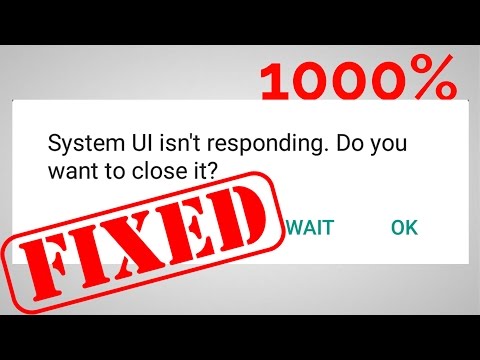
#LG # G7ThinQ เป็นสมาร์ทโฟน Android ระดับไฮเอนด์ระดับพรีเมี่ยมที่มีส่วนประกอบฮาร์ดแวร์ที่ทรงพลัง LG อ้างว่าหน้าจอ IPS LCD ขนาด 6.1 นิ้วที่โทรศัพท์ใช้นั้นสามารถดูได้แม้อยู่ภายใต้แสงแดดโดยตรง ภายใต้ฝากระโปรงเป็นหน่วยประมวลผล Snapdragon 845 ซึ่งเมื่อรวมกับแรม 6GB ทำให้โทรศัพท์ใช้งานแอปได้อย่างราบรื่น แม้ว่านี่จะเป็นโทรศัพท์ที่มีประสิทธิภาพ แต่ก็มีบางกรณีที่อาจเกิดปัญหาบางอย่างซึ่งเราจะแก้ไขในวันนี้ ในงวดล่าสุดของชุดการแก้ไขปัญหาของเราเราจะจัดการกับ LG G7 ThinQ ขออภัยที่ UI ของระบบหยุดข้อผิดพลาด
หากคุณเป็นเจ้าของ LG G7 ThinQ หรืออุปกรณ์ Android อื่น ๆ สำหรับเรื่องนั้นโปรดติดต่อเราโดยใช้แบบฟอร์มนี้ เรายินดีเป็นอย่างยิ่งที่จะช่วยเหลือคุณเกี่ยวกับข้อกังวลใด ๆ ที่คุณอาจมีกับอุปกรณ์ของคุณ นี่เป็นบริการฟรีที่เรานำเสนอโดยไม่ต้องต่อสาย อย่างไรก็ตามเราขอให้เมื่อคุณติดต่อเราพยายามให้รายละเอียดมากที่สุดเท่าที่จะเป็นไปได้เพื่อให้สามารถทำการประเมินได้อย่างถูกต้องและจะได้รับแนวทางแก้ไขที่ถูกต้อง
วิธีแก้ไข LG G7 ThinQ ขออภัยระบบ UI หยุดข้อผิดพลาด
ปัญหา:สวัสดี! โทรศัพท์ของฉันปิดเครื่องตลอดเวลา ฉันได้รับข้อความ“ ขออภัย System UI หยุดทำงาน” พร้อมกับ x Close app จากนั้นโทรศัพท์จะดำเนินการต่อเพื่อเปิดและปิดหน้าจอหลัก แต่ไม่ตอบสนองต่อสิ่งใด ๆ ข้อความนั้นจะปรากฏขึ้นภายในหนึ่งนาทีหลังจากบูตเครื่อง ถ้าฉันต้องการบางอย่างจากโทรศัพท์ของฉันฉันต้องปิดเครื่องรีสตาร์ทจากนั้นฉันมีเวลาประมาณ 30 วินาทีที่ฉันสามารถลองจับข้อความหรือหมายเลขโทรศัพท์ก่อนที่มันจะส่งข้อความนั้นอีกครั้ง ฉันมี LG7 ThinQ (ไม่ได้อยู่ในรายการแบบเลื่อนลงของคุณ) มันเป็นโทรศัพท์ใหม่เอี่ยม ฉันได้ทำการรีสตาร์ทแบบนุ่มนวลและ US Cellular และฝ่ายช่วยเหลือนายจ้างของฉันทั้งคู่บอกว่าฉันต้องส่งกลับไปยังผู้ผลิต ฉันไม่มั่นใจเกี่ยวกับระบบปฏิบัติการของฉัน ขอบคุณมาก!
สารละลาย: ข้อผิดพลาด“ ขออภัยระบบ UI หยุดทำงาน” มักเกิดจากแอปส่วนต่อประสานผู้ใช้ของโทรศัพท์ขัดข้อง
สิ่งแรกที่คุณต้องทำในกรณีนี้คือซอฟต์รีเซ็ต
- กดปุ่มลดระดับเสียง (ขอบด้านซ้าย) และปุ่มเปิด / ปิด (ด้านขวา) พร้อมกันจนกว่าอุปกรณ์จะปิด (ประมาณ 5 วินาที) จากนั้นปล่อย
- รอสักครู่เพื่อให้กระบวนการรีบูตเสร็จสมบูรณ์
- ลองตรวจสอบว่าปัญหายังคงเกิดขึ้นหรือไม่
ขั้นตอนต่อไปคือตรวจสอบว่าการอัปเดตล่าสุดของ Google App ทำให้เกิดปัญหานี้หรือไม่ ถอนการติดตั้งการอัปเดต Google จากโทรศัพท์ของคุณจากนั้นตรวจสอบว่าปัญหายังคงเกิดขึ้นหรือไม่
- ไปที่การตั้งค่า> เลือก "แอป" หรือ "ตัวจัดการแอปพลิเคชัน"
- ไปที่แอป "ทั้งหมด" จากนั้นคุณต้องเลือก "แอป Google"
- คลิกที่“ ถอนการติดตั้งการอัปเดต”
คุณควรลองเช็ดพาร์ทิชันแคชของโทรศัพท์จากโหมดการกู้คืนเนื่องจากอาจช่วยแก้ปัญหาได้
- ปิดอุปกรณ์
- กดปุ่มเปิด / ปิดและปุ่มลดระดับเสียงค้างไว้ ปล่อยปุ่มทั้งสองเมื่อหน้าจอการกู้คืนระบบปรากฏขึ้น
- ใช้ปุ่มปรับระดับเสียงเพื่อไปที่ Wipe Cache และกดปุ่มเปิด / ปิดเพื่อยืนยัน
หากขั้นตอนข้างต้นไม่สามารถแก้ไขปัญหาขั้นตอนสุดท้ายในการแก้ไขปัญหาที่ควรพิจารณาคือการรีเซ็ตเป็นค่าเริ่มต้นจากโรงงาน อย่าลืมสำรองข้อมูลโทรศัพท์ของคุณก่อนทำการรีเซ็ต


